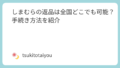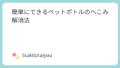LINE通話をしている最中に突然「相手のLINEアプリが終了したため、通話が切断されました」というメッセージが表示されると、不安や困惑を覚える方も多いのではないでしょうか。
本記事では、LINE通話中に発生するこのような現象について詳しく解説し、その原因や対処法、影響などを網羅的にご紹介します。
突然のアプリ終了がなぜ起こるのか、どう対処すればいいのかを理解することで、トラブル時にも落ち着いて対応できるようになります。
相手のLINEアプリが終了したための原因
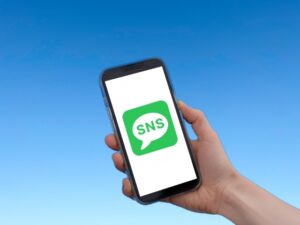
通話中にアプリが終了する現象とは
LINE通話中に、一方の利用者のアプリが突如としてクラッシュや終了を起こすと、その瞬間に通話が強制的に切断されてしまいます。このようなケースでは、ユーザーの画面上に「相手のLINEアプリが終了したため、通話が終了しました」という通知が表示され、通話が続けられなくなります。
この現象は一時的な通信障害やアプリの不具合などが原因となることが多く、通話が中断されることによりユーザーにとっては不便さや混乱を引き起こします。
相手のアプリが終了する理由
アプリが終了する要因には複数の種類が存在します。
主な原因は次の通りです。
・OSやLINEアプリそのものに含まれるバグやエラーによるクラッシュ
・モバイルデータやWi-Fiの接続が不安定な状態により通信エラーが発生すること
・他のアプリがバックグラウンドで重く動作しており、LINEアプリの動作に干渉する場合
・端末自体のメモリ容量が不足しており、リソース確保のためにアプリが強制終了されること
・セキュリティ系アプリや省電力アプリがLINEの動作を制限してしまう状況
このように、単純なエラーから複雑なシステムの干渉まで、終了の背景は多岐にわたります。
発生するケースとその影響
アプリが強制的に終了する現象は、端末の種類やOSのバージョン、さらにはインストールされている他アプリの影響によっても発生頻度が変わります。特に低スペックの端末や古いバージョンのOSを使用している場合に、こうした問題が頻発する傾向があります。
また、突然通話が切断されることで、相手との重要な連絡が中断され、再度通話を繋ぎ直す手間が発生します。ビジネスや緊急の連絡であった場合は、意思疎通に大きな支障が出る可能性もあります。
LINE通話における不具合の概要
音声通話が終了しましたのメッセージ
「音声通話が終了しました」というメッセージは、LINE通話が何らかの理由によって遮断されたことを示す通知です。この通知が表示されると、通話が通常の方法で終了したのか、それともシステム的な不具合によって切断されたのかを確認する必要があります。
多くの場合、このメッセージは相手側のアプリや端末に起因するトラブルが原因ですが、自身の通信環境やLINEアプリの設定など、ユーザー側で対処可能なケースも少なくありません。
例えば、相手の端末で突然アプリがクラッシュした場合や、強制終了された場合にもこのメッセージが表示されることがあります。また、通信が一時的に切断された際にもLINEが自動的に通話を終了し、この通知を表示する仕組みになっています。
終了の仕方と通常の状態
正常な通話終了では、通話時間が表示されたあとに「通話が終了しました」という明確な通知が表示されます。この終了方法は、ユーザーが手動で通話を終了した際や、相手が意図的に通話を切った場合などに見られます。
一方、不具合やアプリのエラーによる終了では、通知の文言が異なる場合が多く、「音声通話が終了しました」や「相手のLINEアプリが終了したため」といったメッセージになります。これらは、システム的に異常があったことを示す重要な手がかりになります。
エラーが発生した場合の記録
エラーが発生した際にその詳細を把握する手段として、端末のログ記録機能が役立ちます。
Android端末の中には、クラッシュ時のエラーログを自動的に記録している機種もあり、それを確認することで原因の特定に近づけることがあります。
iPhoneでも、設定アプリ内の「プライバシーとセキュリティ」>「解析および改善」>「解析データ」からログ情報を確認できます。また、LINEアプリに必要なアクセス権限が適切に設定されているかどうかを見直すことで、問題解決に繋がる場合もあります。これらの情報をもとに、必要に応じてサポートへ連絡することで、さらなるアドバイスや修正が得られることがあります。
アプリ終了時の対処法

再起動の基本的な手順
端末やアプリに一時的な不具合が発生した際には、再起動を行うことが非常に有効な対策となります。具体的には、まず端末の電源ボタンを長押しして電源オフの操作を行い、完全にシャットダウンした状態で数十秒から1分ほど待機します。その後、再度電源をオンにして起動させることで、メモリ上に溜まっていた一時的なバグやエラーを解消することができます。
また、アプリの動作が重く感じられる場合や、動作中にクラッシュが頻発する場合にも、この再起動によって改善される可能性があります。端末を定期的に再起動することで、安定したLINE通話の継続にもつながります。
アプリのアップデートを確認する方法
アプリの不具合は、古いバージョンを使用していることが原因であることも多いため、常に最新バージョンを保つことが重要です。
Google Playストア(Android端末の場合)またはApp Store(iPhoneの場合)を起動し、画面右上のプロフィールアイコンをタップして「アプリとデバイスの管理」からアップデートの有無を確認できます。「LINE」のアップデートが表示されている場合は、すぐに更新を行いましょう。
開発元がリリースする更新には、既知のバグの修正やパフォーマンス改善、新機能の追加が含まれていることが多く、特に通話関連の安定性向上が図られている場合があります。自動アップデートを有効にしておくことも、常に最適な状態でアプリを使用するための一つの方法です。
必要なデータのバックアップ方法
万が一のトラブルに備えて、LINEアプリのトーク履歴を定期的にバックアップしておくことは非常に重要です。
LINEアプリを開いたら、設定(歯車アイコン)をタップし、「トーク」>「トークのバックアップ」の順に進みます。ここからGoogleドライブ(Android)またはiCloud(iPhone)に保存することが可能です。バックアップの実行は、手動で行うほか、定期的な自動バックアップ設定も可能です。特に端末の変更やアプリの再インストール、突然のアプリクラッシュによるデータ損失に備えるうえで、日頃からのバックアップの習慣は欠かせません。
さらに、Wi-Fi環境下で行うことで、通信量を節約しながら安全にデータを保管できます。
通話が終了することの影響
不在着信とその後の対応
通話が途中で予期せず終了した場合、多くのケースでその通話は「不在着信」として記録されることがあります。特に、相手がアプリのクラッシュや通信トラブルで通話から離脱した場合、こちらから再度かけ直さない限り、通話の継続は困難です。そのため、不在着信が残っていた場合は、できるだけ早めに再度連絡を取ることが重要です。
また、LINEでは不在着信に対する通知が送信される仕組みになっているため、相手も再通話の意思を示すために返信してくる可能性があります。連絡がつかない場合には、メッセージで状況を伝えることで、スムーズな再接続が期待できます。
通話の内容が保存できない場合
LINE通話には録音機能が標準で搭載されていないため、通話中のやり取りは基本的に記録として残りません。これにより、重要な連絡事項や口頭での約束などを後から確認することができず、情報の伝達ミスや認識の違いが生まれるリスクがあります。
そのため、特にビジネスや重要な打ち合わせの場面では、通話前にあらかじめ議題をまとめたメモを共有する、または通話中に要点をメモするなどの対策が有効です。加えて、通話後にはLINEのトーク機能を活用して、会話の要約や再確認を文章で送信しておくことで、記録性が向上し、後々のトラブル回避にもつながります。
影響を受けるグループ通話
グループ通話においては、1人の参加者のアプリが終了しても通話全体が完全に切断されることは基本的にありませんが、複数人での会話が行われている中で突然1人が離脱することで、会話の流れやテーマが中断される恐れがあります。特に、その離脱したユーザーが進行役や中心的な話し手であった場合、残りの参加者にとっては混乱が生じやすくなります。
また、グループ通話に再参加するには再度招待が必要なケースもあるため、途中離脱への対応として、事前にグループ内でルールや連絡方法を取り決めておくことが有効です。さらに、参加者全員が安定した通信環境を確保することにより、グループ全体の通話品質が維持され、円滑なコミュニケーションが実現しやすくなります。
LINE電話の利用時の注意点

エラーと強制終了の関係
LINEアプリは、高度な機能と常時通信が求められる性質上、バグや不具合が原因で突然終了するケースが少なくありません。アプリ内でのデータ処理エラーや、端末側のメモリ不足、他のアプリとの干渉などが重なると、LINEが強制終了することがあります。これにより、通話中の突然の切断や、トーク中の画面フリーズなどが発生することがあり、利用者にとって大きなストレスになります。
特に、通話中に頻繁にアプリが落ちるようであれば、単なる一時的なトラブルではなく、根本的な原因を見つけて対処する必要があります。その場合、LINEのヘルプセンターやサポート窓口に問い合わせることで、個別の環境に合わせた具体的な解決策を提示してもらえることがあります。
加えて、端末の再起動や不要なアプリの終了、OSやアプリのアップデートも効果的な対策の一つです。
事前に知っておくべき設定
LINE通話を安定して利用するためには、事前に端末の各種設定を適切に整えておくことが重要です。例えば、通知設定が正しく行われていない場合は着信に気づかず、通話の機会を逃してしまうことがあります。
また、バッテリーセーバーや節電アプリが作動していると、通話中にアプリの機能が制限されたり、バックグラウンドでの通信が遮断されることがあります。特にAndroid端末では、メーカー独自の省電力設定が影響することもあり、これがLINE通話の品質を下げる要因になる場合があります。
そのため、LINEを常に正常に動作させるには、「電池の最適化」設定や「バックグラウンドデータの許可」などを見直し、LINEが必要な通信を常時行えるようにしておくことが推奨されます。
トーク履歴の影響について
通話中にLINEアプリ内のトーク履歴を操作することで、アプリが重くなったり、一時的にフリーズするなどの不安定な挙動が起きることがあります。これは、通話とトーク機能が同時に大量のメモリを使用するためであり、特に端末のスペックが低い場合や、長時間通話しているときにはその影響が顕著になります。
また、トーク画面で画像や動画の送信・表示などの動作を行うと、通話音声にノイズが入ったり、突然通話が終了することもあります。そのため、通話中は他の操作を控え、通話に集中することがアプリの安定動作に繋がります。重要なメッセージや情報の送受信は、通話後に改めて行うようにすると、トラブルを未然に防ぐことができるでしょう。
AndroidとiPhoneによる違い
各OSの特性と不具合
AndroidとiPhoneでは、OSの設計思想やアプリ管理の仕組みに大きな違いがあり、それに伴ってLINEの動作にも影響が出ることがあります。
たとえば、iOSはセキュリティと安定性を重視しており、バックグラウンドでのアプリ制御や通信の最適化が自動で行われます。一方、Androidは多種多様な端末に対応しているため、機種ごとのカスタマイズやOSバージョンによって挙動が異なる場合があり、それが不具合の発生率に影響します。特にAndroidでは、同じアプリであってもメーカー独自のUIやバックグラウンド制御が影響し、不具合の頻度や種類がiPhoneよりもばらつく傾向にあります。
そのため、OSごとに異なる特性を理解しておくことが、通話トラブルを防ぐ第一歩となります。
端末による使用感の差
端末によってLINEアプリの動作環境が大きく異なるのは、処理性能や搭載されているハードウェアのスペックによる影響が大きいためです。たとえば、最新のフラッグシップモデルであれば、通話やメッセージの送受信がスムーズで、音声の品質も安定しています。しかし、古い機種や低価格帯のモデルでは、メモリ容量やCPUの性能が限られており、通話中に遅延が生じたりアプリがクラッシュする可能性が高まります。
また、セキュリティ面においても、古い端末ではアップデートが打ち切られていることがあり、OSの脆弱性が残っていることもあります。こうした違いが、LINEの使用感に影響するため、端末選びは慎重に行うべきです。
アプリの最適化方法
LINEアプリを快適に利用するためには、端末に合わせた最適化が必要です。まず基本的な対策として、定期的にアプリのキャッシュをクリアすることで、一時ファイルによる動作の遅延を防ぐことができます。
また、使用していない不要なアプリやバックグラウンドで動作しているプロセスを終了させることで、メモリの負荷を軽減できます。さらに、OSのアップデートやLINEアプリの最新バージョンを常に適用しておくことも重要です。これにより、既知のバグや互換性の問題が解消され、動作の安定性が向上します。
また、バッテリーセーバーや自動同期の設定も見直すことで、通話中の予期せぬアプリ終了を防ぐ効果があります。全体として、日常的なメンテナンスを習慣にすることで、より快適にLINEを利用できる環境が整います。
充電状態と通話品質の関係

電源不足が及ぼす影響
バッテリー残量が極端に少ない状態では、スマートフォンのOSが自動的に節電モードへ移行することがあります。このモードに入ると、バックグラウンド通信が制限されたり、アプリの動作が制限されたりするため、LINE通話中にも音声が途切れる、相手の声が聞こえにくくなる、通話が突然終了するといった不具合が発生しやすくなります。
また、節電モードでは端末のパフォーマンス自体も制限されることが多く、アプリのクラッシュにつながるケースもあります。LINE通話を長時間行う場合には、バッテリー残量に注意し、できれば電源に接続した状態で利用することが望ましいです。バッテリーが劣化している端末では、残量が十分にあっても突然電源が落ちてしまうこともあるため、定期的なバッテリー状態の確認も推奨されます。
モバイルデータの影響
モバイルデータ通信を利用している場合、データ通信量の多い状況では帯域が圧迫され、通話品質が大きく低下することがあります。特に動画視聴やアプリの大規模アップデートが同時に行われていると、LINE通話に必要な安定した通信が確保されず、音声が途切れたり通話が切断されたりする可能性が高くなります。
また、契約している通信キャリアの速度制限に達していると、極端に通信速度が落ち、LINEの接続自体が不安定になることもあります。このような場合は、Wi-Fiに切り替えるか、通信状況の良い場所へ移動することで改善が見込まれます。また、バックグラウンドで不要なアプリの通信を停止させることで、モバイルデータの使用効率を高めることも可能です。
Wi-Fi接続時の注意点
Wi-Fi環境下でも、必ずしも安定した通信が保証されているわけではありません。例えば、ルーターとの距離が遠い、間に障害物がある、あるいは同時接続している端末が多い場合には、通信速度が低下し、LINE通話の品質にも影響を与えることがあります。
また、古いルーターを使用している場合は通信規格が最新のスマートフォンと合っておらず、通信の遅延や切断が発生することもあります。さらに、公共Wi-Fiを利用している際には、接続が不安定なことが多く、セキュリティ上のリスクも伴います。可能であれば、自宅の高速回線や信頼できるWi-Fiネットワークを使用し、ルーターの再起動やチャンネル変更を試すことで通信状況の改善が期待できます。
通話問題の事例
実際のユーザーの体験
「通話中に突然切れたが、相手側は通話を続けていると思っていた」といった事例も数多く報告されています。このような状況では、一方が通話が終了したと認識しているにもかかわらず、もう一方は通話が続いていると思い込んでいるため、誤解やすれ違いが生まれやすくなります。特に重要なやり取りをしている最中にこうした事態が発生すると、双方の信頼関係にも影響を及ぼす可能性があります。
ユーザーの声として、「相手が通話を切ったと思ってメッセージを送ったら、実は相手側では通話が続いていた」などのケースもあり、トラブル防止のためには通話後の確認メッセージや再発信が効果的です。
特定の状況での事例分析
特定のOSバージョンや端末でのみ発生する不具合も多く存在します。たとえば、Androidの一部機種では省電力モードが通話中に自動的に作動し、LINEアプリがバックグラウンドに移動して通話が切れる事例があります。
また、iOSの特定バージョンでは、他のアプリとLINE通話を同時に使うと通話が不安定になる現象も報告されています。これらの事例はSNSや公式ヘルプフォーラムなどでも共有されており、同じ問題に直面しているユーザーとの情報交換が役立ちます。
特に機種やOSに依存した不具合に関しては、LINE公式のアップデート情報やFAQページを定期的に確認することが推奨されます。
過去の問題とその解決策
過去にもLINE通話に関するさまざまな問題が発生してきました。たとえば、以前のバージョンではBluetoothイヤホン使用時に通話音声が途切れる不具合や、Wi-Fi使用中に接続が切断されやすい現象などがありましたが、これらはLINEアプリやOSのアップデートによって順次改善されてきました。こうした解決策はLINE公式ブログやリリースノートなどに記載されていることが多く、同様の問題が起きた場合の参考になります。
また、ユーザーによる応急処置として、アプリの再インストールやキャッシュの削除、端末の初期化を行った結果、問題が解消されたという報告もあります。日常的に発生する不具合にも対処できるよう、過去の経験とその対策を知識として蓄積しておくことが大切です。
相手側の設定や問題

相手がLINEをブロックした場合
LINE通話がすぐに切れる、あるいはまったく繋がらないといった現象が発生した場合、相手が自分をブロックしている可能性を考慮する必要があります。LINEでは、ブロックされた側からの通話やメッセージの送信が制限されるため、発信してもすぐに切断される、呼び出し音が鳴らない、メッセージが既読にならないといった挙動が現れます。
ただし、これらの挙動は通信障害やアプリの一時的な不具合でも似たような現象が起きるため、断定するには注意が必要です。ブロックの有無を確かめるには、スタンプや着せかえのプレゼントが送れるかどうかを確認するといった間接的な方法を取るのが一般的です。
ネットワークの不具合による影響
相手側の通信環境が不安定である場合にも、LINE通話中にアプリが強制終了したり、音声が途切れたり、通話が成立しないことがあります。特にWi-Fiとモバイルデータの切り替え時や、地下・ビル内など電波が弱い場所では、接続が不安定になりやすいです。
また、相手がVPNを使用している場合や、ルーターの設定によってポート制限がかかっている場合なども、通話が正常に機能しない原因となります。これらの状況では、相手に通信状態の確認を依頼するか、安定した通信環境への移動を促すといった対応が求められます。
相手のアプリ不具合の可能性
相手のLINEアプリが不安定であることも、通話が途中で切れる原因の一つです。アプリのバージョンが古く、最新のOSとの互換性が取れていない場合や、長期間キャッシュをクリアしていない状態では、アプリが重くなりやすく、通話中にクラッシュしてしまうリスクが高まります。
また、相手が多くのアプリを同時に開いている、バックグラウンドで負荷の高い処理が行われている場合も同様です。定期的にアプリのアップデートを行い、不要なキャッシュやタスクを整理することで、LINE通話の安定性が向上する可能性があります。
さらに、セキュリティアプリや端末独自の省電力機能がLINEの動作を妨げていることもあるため、必要に応じて設定の見直しも推奨されます。
まとめ
LINE通話中に「相手のLINEアプリが終了したため」と表示されて通話が切断される問題には、実に多様な原因が関係しており、一つの要因だけに限定することはできません。
たとえば、端末そのもののスペックやアプリのバージョンが古いこと、またはネットワークの安定性に欠けていることなど、複数の要因が重なり合って不具合が発生しているケースが非常に多く見受けられます。さらに、バックグラウンドで動作しているアプリの干渉や、端末のバッテリー状態、省電力設定、さらにはセキュリティソフトの影響までもが関係してくることがあります。こうした複合的な要素を一つずつ丁寧に検証することで、根本的な解決に近づくことが可能です。
また、同様のトラブルが再発しないようにするためには、日常的にアプリやOSを最新の状態に保ち、通信環境にも十分に配慮することが重要です。正しい知識を持ち、予防と対処の手順を把握しておけば、突然の通話トラブルが発生しても落ち着いて対応できるようになります。ユーザー自身が積極的に情報を収集し、必要に応じてサポートセンターに相談する姿勢も、安定したLINE通話の実現に向けて大切な一歩です。